开机按f12怎么重装系统(如何用u盘重装系统win7)
如今的U盘重装win7系统是比较常见的重装win7系统的方法,适用性比较高,操作也十分的简单。有的小伙伴想给自己的电脑重装win7,那么我们用u盘重装系统怎么安装win7?现在小编就来教大家如何用u盘重装系统教程。
工具/原料:
系统版本:windows7系统
品牌型号:联想IdeaPad 710S-13ISK-IFI
软件版本:魔法猪装机大师v2290 小白一键重装系统v2290
方法/步骤:
方法一:使用魔法猪装机大师工具U盘装win7系统
1、如何用u盘重装系统,我们首先下载安装魔法猪装机大师工具,然后插入空白u盘,然后打开软件之后选择制作系统,点击开始制作。

2、我们选择要安装的win7系统制作u盘启动盘。

3、电脑装机软件制作u盘启动盘成功后,可以快速预览需要安装的电脑主板的启动热键,然后再拔除u盘退出即可。
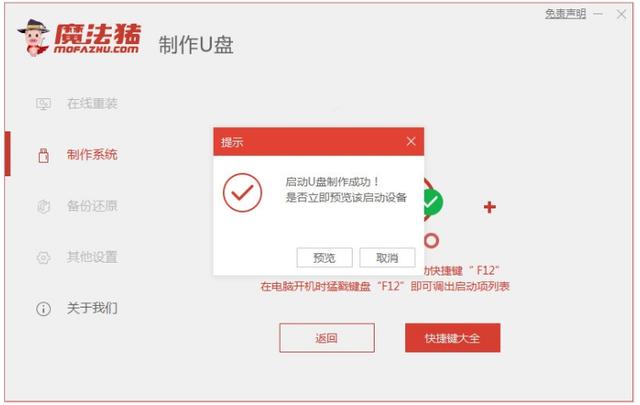
4、然后插入制作好的u盘启动盘进需要安装的电脑上,大家开机不断按启动热键进启动界面,然后选择u盘启动项回车确定进入pe系统。再点击打开魔法猪装机工具,选择需要的win7系统安装到c盘上。
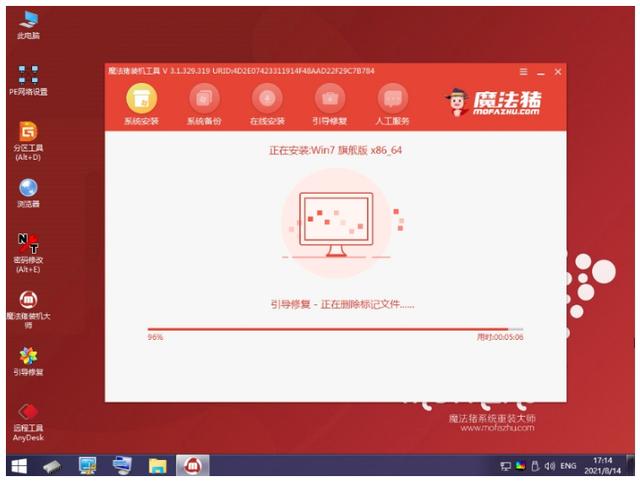
5、电脑装机软件将会自动开始安装,电脑提示安装完成后立即重启。
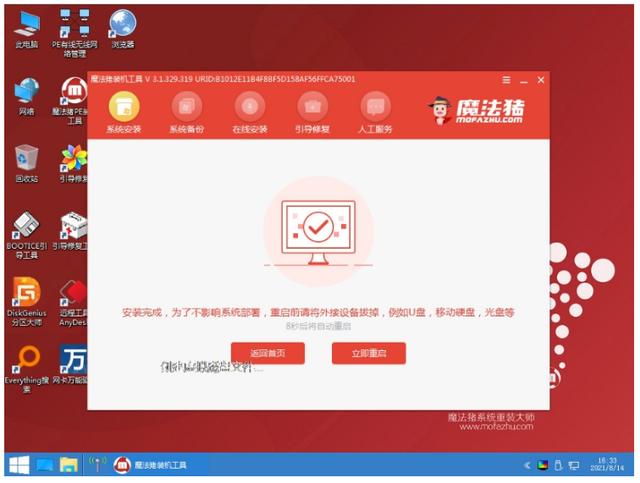
6、大家耐心等待,电脑进入到新的系统桌面就表示用u盘装系统win7成功。

免责声明:本文仅代表文章作者的个人观点,与本站无关。其原创性、真实性以及文中陈述文字和内容未经本站证实,对本文以及其中全部或者部分内容文字的真实性、完整性和原创性本站不作任何保证或承诺,请读者仅作参考,并自行核实相关内容。文章投诉邮箱:anhduc.ph@yahoo.com






